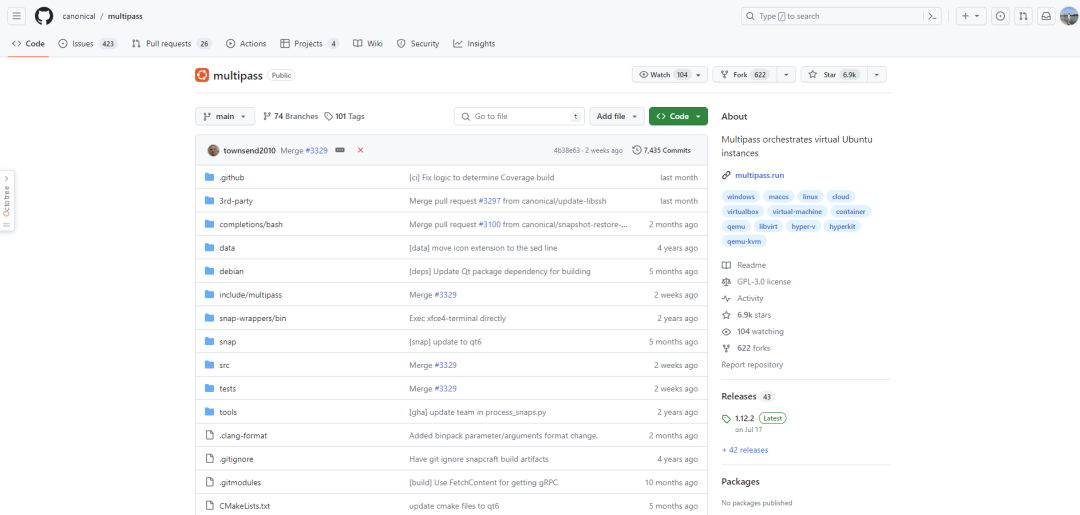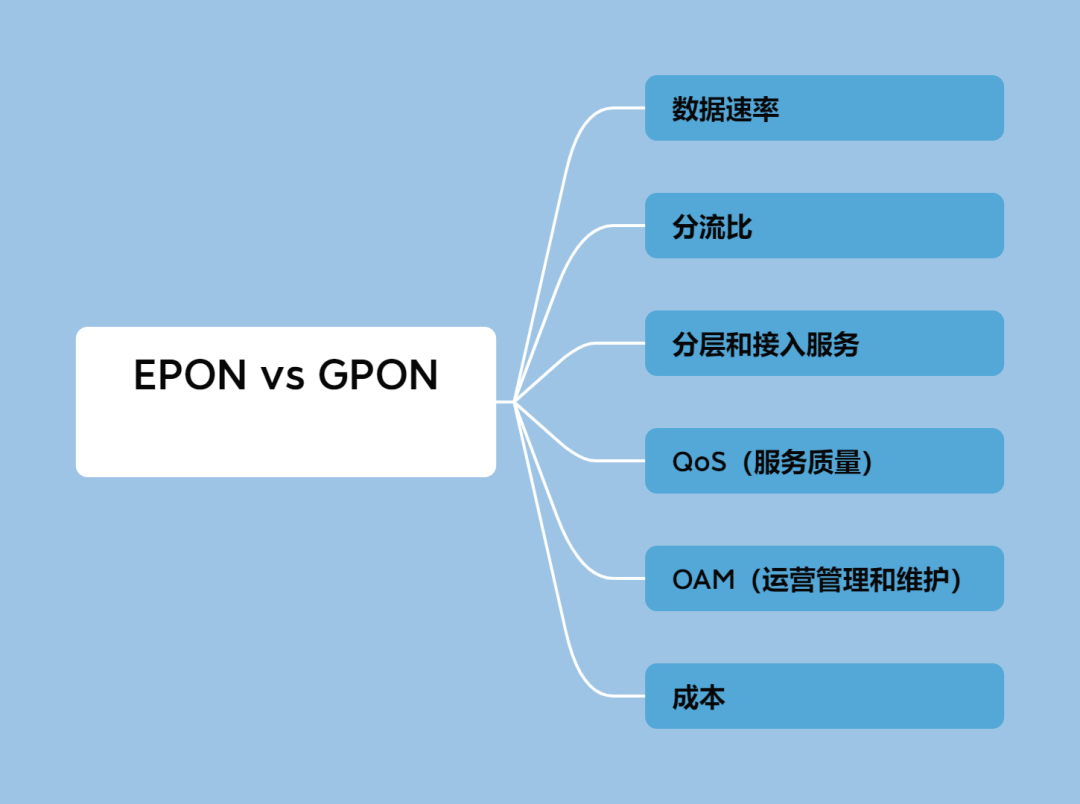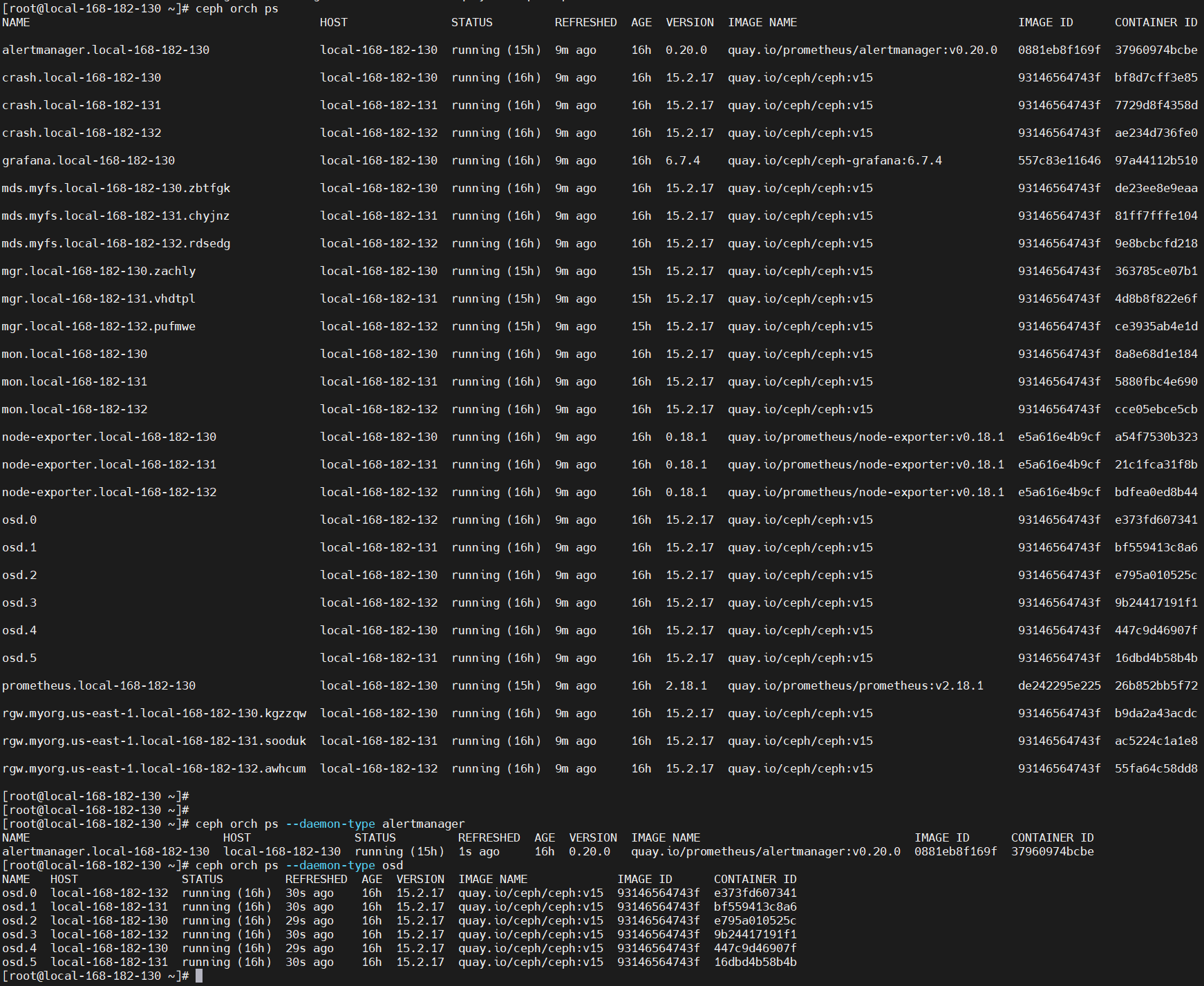outlook邮箱是微软旗下邮箱,outlook邮箱可以用于收发邮件,很多游戏平台注册的时候都需要用到outlook邮箱或者谷歌邮箱。outlook邮箱和谷歌邮箱相比较起来,outlook邮箱的注册相对更为便捷,所以我们一般会选择注册outlook邮箱。那么很多人也是不知道该如何注册outlook邮箱的,下面我们就来手把手的教大家如何注册outlook邮箱吧。
![outlook邮箱怎么注册?(手把手教你成功创建账户) 图片[1]-outlook邮箱怎么注册?(手把手教你成功创建账户)](https://www.bunian.cn/wp-content/uploads/2024/04/1-15.jpg)
outlook邮箱怎么注册?
这里我是用的一个苹果手机作为示例来给你大家演示的,其他手机注册步骤都是差不多的哦。
准备工作
注册outlook邮箱的第一步,就是要下载outlook邮箱app。
1、我们打开苹果手机的app store。
![outlook邮箱怎么注册?(手把手教你成功创建账户) 图片[2]-outlook邮箱怎么注册?(手把手教你成功创建账户)](https://www.bunian.cn/wp-content/uploads/2024/04/2-15.jpg)
2、在app store里面搜索outlook,然后找到这个“Microsoft Outlook”把它下载下来,我这里因为是已经下载好了,所以我直接点击“打开”它。![outlook邮箱怎么注册?(手把手教你成功创建账户) 图片[3]-outlook邮箱怎么注册?(手把手教你成功创建账户)](https://www.bunian.cn/wp-content/uploads/2024/04/3-14.jpg)
outlook邮箱注册详细步骤
1、首先,我们打开我们刚刚下载好的outlook邮箱app。![outlook邮箱怎么注册?(手把手教你成功创建账户) 图片[4]-outlook邮箱怎么注册?(手把手教你成功创建账户)](https://www.bunian.cn/wp-content/uploads/2024/04/4-13.jpg)
2、这里点击“同意并继续”。![outlook邮箱怎么注册?(手把手教你成功创建账户) 图片[5]-outlook邮箱怎么注册?(手把手教你成功创建账户)](https://www.bunian.cn/wp-content/uploads/2024/04/5-12.jpg)
3、在这里我们输入我们的账号,这里可以输入字母和数字的组合,大家输入的这个账号自己要记住。![outlook邮箱怎么注册?(手把手教你成功创建账户) 图片[6]-outlook邮箱怎么注册?(手把手教你成功创建账户)](https://www.bunian.cn/wp-content/uploads/2024/04/6-10.jpg)
4、然后,这里出入账号的密码,同样的必须要记住你输入的密码;密码输入过后点击“下一步”。![outlook邮箱怎么注册?(手把手教你成功创建账户) 图片[7]-outlook邮箱怎么注册?(手把手教你成功创建账户)](https://www.bunian.cn/wp-content/uploads/2024/04/7-10.jpg)
5、这里输入姓氏和名字,这里你可以随便输入就行了,再点击“下一步”。![outlook邮箱怎么注册?(手把手教你成功创建账户) 图片[8]-outlook邮箱怎么注册?(手把手教你成功创建账户)](https://www.bunian.cn/wp-content/uploads/2024/04/8-8.jpg)
6、这里我们选择好国家,然后选择好一个出生年月,这个出生年月一定要大于18岁。![outlook邮箱怎么注册?(手把手教你成功创建账户) 图片[9]-outlook邮箱怎么注册?(手把手教你成功创建账户)](https://www.bunian.cn/wp-content/uploads/2024/04/9-7.jpg)
7、这个界面是outlook想要验证我们是不是机器人,这里点击“下一个”。
![outlook邮箱怎么注册?(手把手教你成功创建账户) 图片[10]-outlook邮箱怎么注册?(手把手教你成功创建账户)](https://www.bunian.cn/wp-content/uploads/2024/04/10-5.jpg)
8、根据提示,使用箭头来旋转物体,使其朝向手指方向,然后点击“提交”。![outlook邮箱怎么注册?(手把手教你成功创建账户) 图片[11]-outlook邮箱怎么注册?(手把手教你成功创建账户)](https://www.bunian.cn/wp-content/uploads/2024/04/11-3.jpg)
9、现在我们可以看到已经提示验证成功了。![outlook邮箱怎么注册?(手把手教你成功创建账户) 图片[12]-outlook邮箱怎么注册?(手把手教你成功创建账户)](https://www.bunian.cn/wp-content/uploads/2024/04/12-3.jpg)
10、这里我们直接点击“继续”即可。![outlook邮箱怎么注册?(手把手教你成功创建账户) 图片[13]-outlook邮箱怎么注册?(手把手教你成功创建账户)](https://www.bunian.cn/wp-content/uploads/2024/04/13-3.jpg)
11、这样我们就把outlook邮箱注册好了,这里点击“以后再说”就行了。
![outlook邮箱怎么注册?(手把手教你成功创建账户) 图片[14]-outlook邮箱怎么注册?(手把手教你成功创建账户)](https://www.bunian.cn/wp-content/uploads/2024/04/14-3.jpg)
12、这里点击“下一页”。![outlook邮箱怎么注册?(手把手教你成功创建账户) 图片[15]-outlook邮箱怎么注册?(手把手教你成功创建账户)](https://www.bunian.cn/wp-content/uploads/2024/04/15-2.jpg)
13、这里直接点击“接收”。![outlook邮箱怎么注册?(手把手教你成功创建账户) 图片[16]-outlook邮箱怎么注册?(手把手教你成功创建账户)](https://www.bunian.cn/wp-content/uploads/2024/04/16-1.jpg)
14、这里点击“转到outlook”。![outlook邮箱怎么注册?(手把手教你成功创建账户) 图片[17]-outlook邮箱怎么注册?(手把手教你成功创建账户)](https://www.bunian.cn/wp-content/uploads/2024/04/17-1.jpg)
15、跳出这个启用通知的时候,我们直接点击“打开”,然后我们就可以正常的使用outlook邮箱了。![outlook邮箱怎么注册?(手把手教你成功创建账户) 图片[18]-outlook邮箱怎么注册?(手把手教你成功创建账户)](https://www.bunian.cn/wp-content/uploads/2024/04/18-1.jpg)
上面就是注册outlook邮箱的详细过程了,教程一步步的非常的详细,就算你是一个小白也可以轻松的学会。